Comment convertir un fichier RAR en ZIP sous Windows

Vous avez des fichiers RAR que vous souhaitez convertir en fichiers ZIP ? Découvrez comment convertir un fichier RAR en format ZIP.
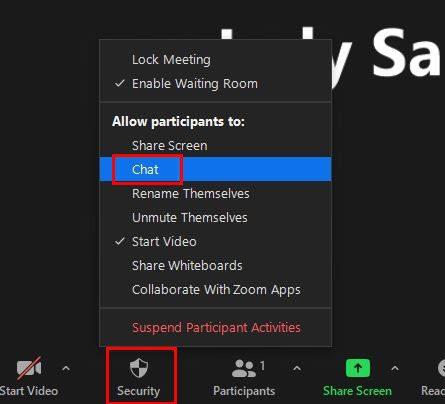
Désactiver le chat peut être une bonne idée si vous devez avoir votre classe via Zoom. De cette façon, vous savez que vos participants Zoom ne seront pas distraits par le chat et commenceront à envoyer des messages aux autres participants. Il existe plusieurs façons de désactiver le chat dans vos réunions Zoom. Voici vos options, et n'oubliez pas de nous faire savoir dans les commentaires quelle méthode vous décidez d'utiliser.
Comment empêcher les participants Zoom d'utiliser le chat
Pour désactiver le chat pendant une réunion Zoom, cliquez sur le bouton Sécurité et cliquez sur l'option Chat. Lorsque vous cliquez sur l'option Sécurité, vous verrez que diverses options sont cochées, ce qui signifie qu'elles sont autorisées pendant une réunion. La coche disparaît lorsque vous cliquez dessus, ce qui signifie que l'option est désactivée. Répétez le processus si jamais vous changez d'avis et souhaitez le réactiver.

Désactiver le chat en se connectant au portail Web Zoom
Lorsque vous vous connectez au portail Web de Zoom, assurez-vous de vous connecter avec le privilège de modifier les paramètres du compte. Une fois que vous y êtes, dans le panneau de navigation de gauche et accédez à Gestion du compte > Chat de réunion – Messages directs.

Désactivez l'option et vous serez averti de ce qui se passera si vous la désactivez.

Comment restreindre le chat Zoom
Si vous souhaitez limiter les personnes à qui vos participants Zoom peuvent parler, voici les étapes à suivre. Une fois que vous avez créé votre réunion et qu'elle est opérationnelle, cliquez sur l'icône de chat. Lorsque la fenêtre de chat apparaît, cliquez sur les trois points à droite de l'icône emoji. Vous verrez l'option uniquement pour que vos participants Zoom discutent avec les hôtes, tout le monde ou avec personne.

Conclusion
En désactivant ou en restreignant le chat Zoom, vous pouvez garder vos participants concentrés sur la réunion. Si vous changez d'avis à tout moment, vous pouvez toujours revenir en arrière car le changement n'est pas permanent. Vous pouvez apporter les modifications à partir du portail Web Zoom ou même lorsque la réunion a déjà commencé. Quelle option allez-vous appliquer ? Partagez vos réflexions dans les commentaires ci-dessous et n'oubliez pas de partager l'article avec d'autres sur les réseaux sociaux.
Vous avez des fichiers RAR que vous souhaitez convertir en fichiers ZIP ? Découvrez comment convertir un fichier RAR en format ZIP.
Avez-vous besoin de planifier des réunions récurrentes sur MS Teams avec les mêmes membres de l’équipe ? Découvrez comment configurer une réunion récurrente dans Teams.
Nous vous montrons comment changer la couleur de surlignage pour le texte et les champs de texte dans Adobe Reader avec ce tutoriel étape par étape.
Dans ce tutoriel, nous vous montrons comment modifier le paramètre de zoom par défaut dans Adobe Reader.
Spotify peut être agaçant s
Si LastPass ne parvient pas à se connecter à ses serveurs, effacez le cache local, mettez à jour le gestionnaire de mots de passe et désactivez les extensions de votre navigateur.
Microsoft Teams ne prend actuellement pas en charge la diffusion de vos réunions et appels sur votre TV nativement. Mais vous pouvez utiliser une application de mise en miroir d’écran.
Découvrez comment réparer le code d
Vous vous demandez comment intégrer ChatGPT dans Microsoft Word ? Ce guide vous montre exactement comment le faire avec l’add-in ChatGPT pour Word en 3 étapes simples.
Gardez le cache de votre navigateur Google Chrome vide avec ces étapes.






